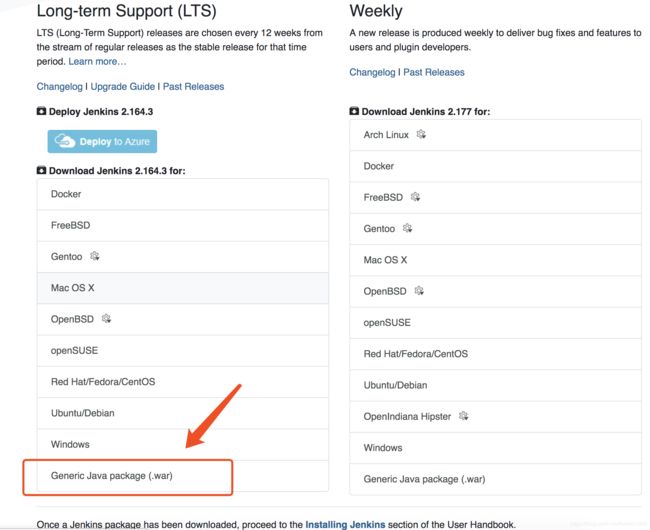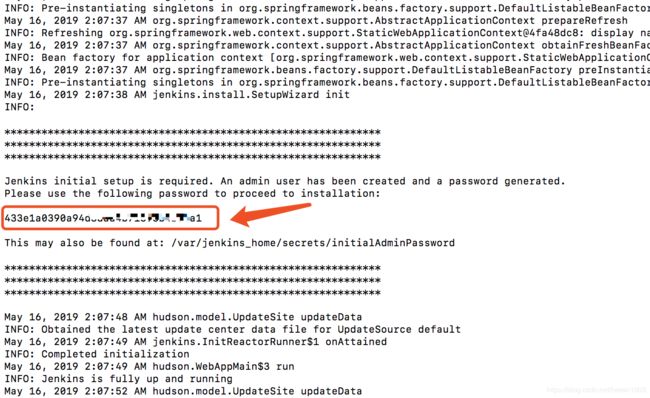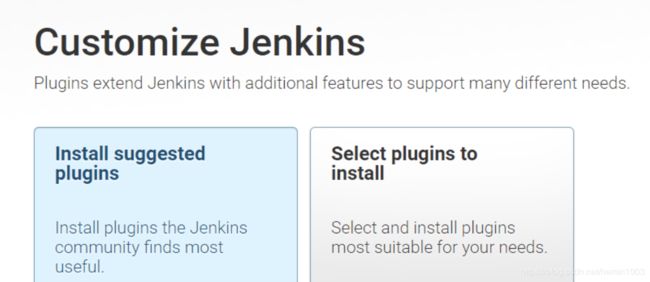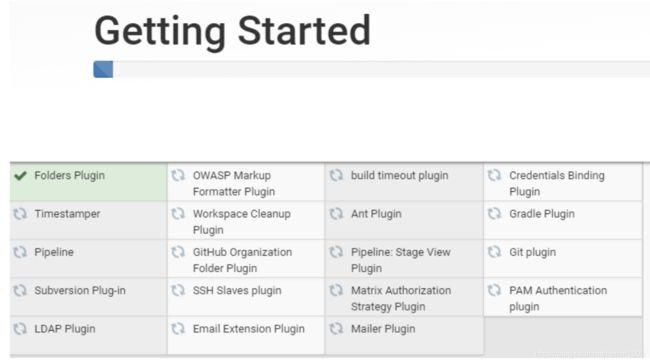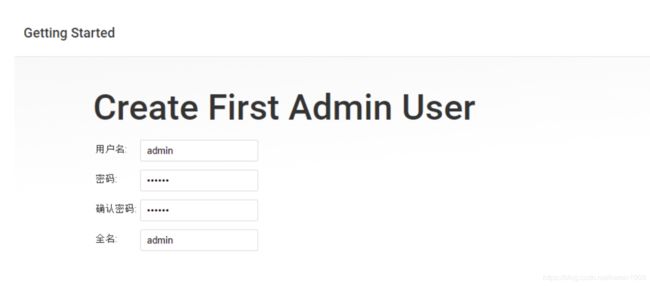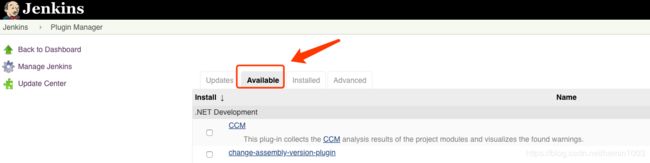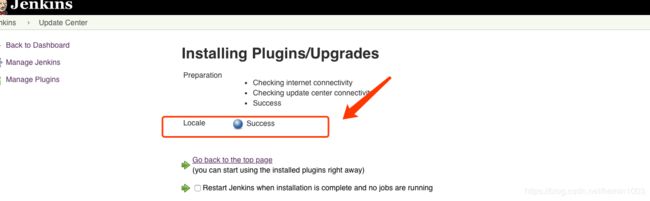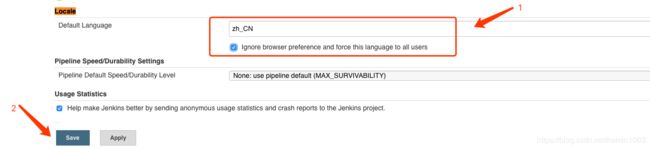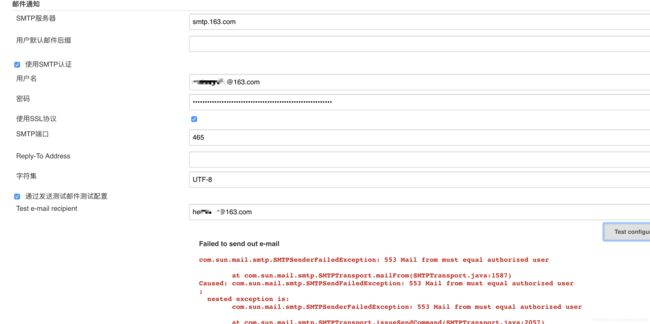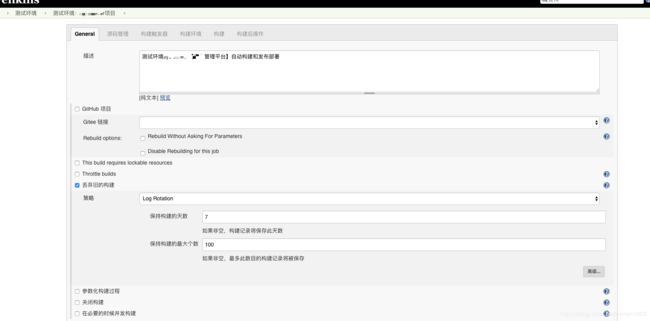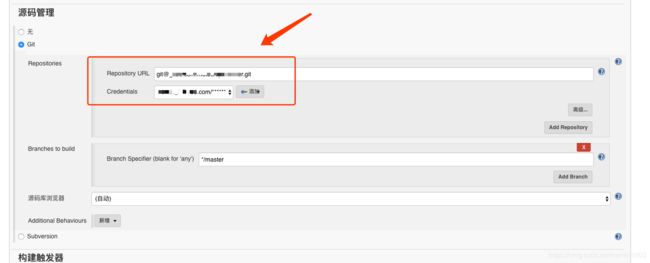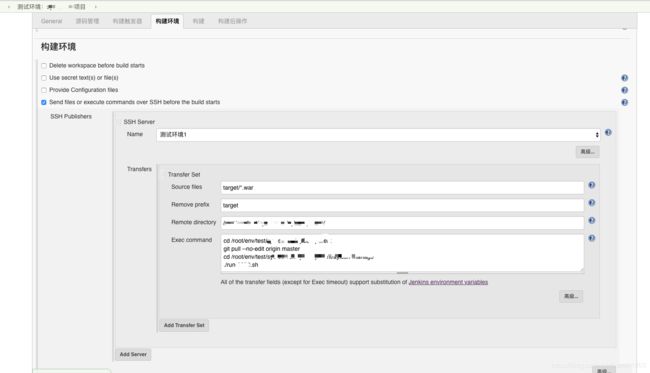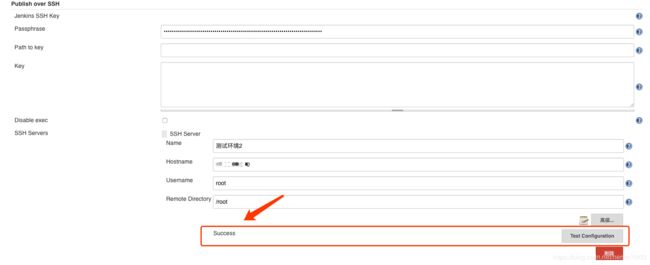DevOps实战(一)- Jenkins安装集成和案例分析
需求背景
一、什么是DevOps?
1、DevOps: Development和Operations的组合。
二、为什么需要DevOps?
1、它是一种重视“软件开发人员(Dev)”和“IT运维技术人员(Ops)”之间沟通合作的文化、运动或惯例。
2、通过自动化“软件交付”和“架构变更”的流程,来使得构建、测试、发布软件能够更加地快捷、频繁和可靠,即自动化CI(持续集成)/CD(持续交付)流程。
三、什么是Jenkins?
1、Jenkins是一个开源软件项目,是基于Java开发的一种持续集成工具,用于监控持续重复的工作,旨在提供一个开放易用的软件平台,使软件的CI持续集成/CD持续部署变成可能。
2、Jenkins功能包括:
a. 持续的软件版本发布/测试项目;
b. 监控外部调用执行的工作;
Jenkins安装集成
详细步骤
1、官方下载地址
有两个版本支线,一个是长期支持版本,一个是每周版本
一般生产环境,建议使用LTS版本,这里我使用的是war包方式(部署到Tomcat下,Tomcat官方下载地址)
2、启动Tomcat,执行下面命令,后台运行(或比如,单独建立一个run-8080.sh文件,赋予文件执行权限chmod u+x 文件名)
nohup ./bin/startup.sh &>/dev/null &3、浏览输入ip:8080/jenkins,即可访问安装主页
会要求输入安装密码:
在tomcat输出日志中,可以看到如下密码信息,填入进去则可进行安装:
这里需要注意的是,如果是使用阿里ECS服务器,需要开放8080端口外网访问权限
4、安装插件
可以直接选择第一个,安装建议的所有插件
5、创建用户
然后就可以进入jenkins主页了
Jenkins语言汉化
详细步骤
1、进入系统管理 / 插件管理 / 可用插件
3、直接安装即可
4、配置生效
进入系统管理 / 系统设置
5、配置Locale生效
立即生效
注:或者在安装jenkins步骤环节中,选择安装插件时,可选择自定义安装插件,找到Locale插件一起安装即可
Jenkins配置工具
1、配置Maven和JDK
进入:“系统管理/全局工具配置”
2、配置发送邮件
进入:“系统管理/系统设置”
当报错:“553 Mail from must equal authorized user”时,是因为没有配置系统管理员邮件地址(也就是SMTP认证的用户名)
当配置好后,再进行Test,就正常了
Jenkins案例分析
案例场景:使用Jenkins做CI/CD
2、配置任务详情
a. 任务描述,构建历史保留策略
b. 源码管理,配置Git源码仓库地址,和账号认证信息(可添加认证信息),以及分支(是否master还是dev分支)
c. 构建触发器,比如需要定时构建,或者收到push则自动构建等
d. 使用ssh,远程登录执行命令(配置SSH Server,则在系统管理/系统设置,配置Publish over SSH即可)
注:git pull --no-edit origin master表示自动合并代码,无合并确认提示窗口
附:配置Publish over SSH,Success表示配置成功
e. 勾选Add timestamps to the Console Output,输出构建日志
f. 保存,完成,则可以执行构建过程了
3、应用场景
通过不同视图,区分不同环境,如测试环境,或生产环境
可通过系统管理/管理用户,新增不同用户,比如开发、测试、运维账号,来划分不同职责和权限
至此,Jenkins用法介绍就结束了,O(∩_∩)O谢谢。
该系列教程
DevOps实战系列
------------------------------------------------------
------------------------------------------------------
关于我(个人域名)
我的开源项目集Github
期望和大家一起学习,共同进步,共勉,O(∩_∩)O谢谢
欢迎交流问题,可加个人QQ 469580884,
或者,加我的群号 751925591,一起探讨交流问题
不讲虚的,只做实干家
Talk is cheap,show me the code
![]()
如果觉得内容赞,您可以请我喝杯咖啡: